steam好友怎么送游戏,在Steam上与好友一起玩游戏是一种非常愉快的体验,有时我们可能想要给好友送一份特殊的礼物,让他们感受到我们的关心和友谊。幸运的是在Steam平台上,我们可以轻松地给好友送游戏。无论是庆祝生日、节日还是简单地想让好友开心,这个功能都为我们提供了一个便捷的方式。接下来让我们一起了解如何在Steam上给好友送游戏吧!
怎样在Steam上给好友送游戏
方法如下:
1.登录steam平台,在平台上找到需要赠送的游戏,这里以如图所示这款游戏为例。
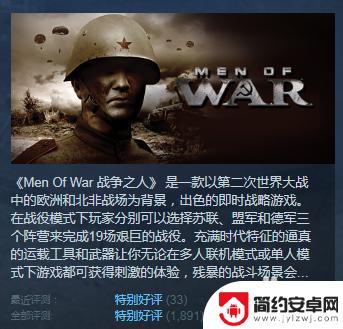
2.在该游戏展示页,点击“添加至购物车”。
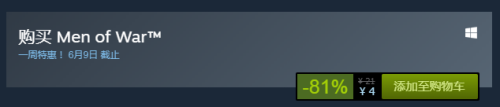
3.在“购物车”页面,点击“作为礼物购买”。
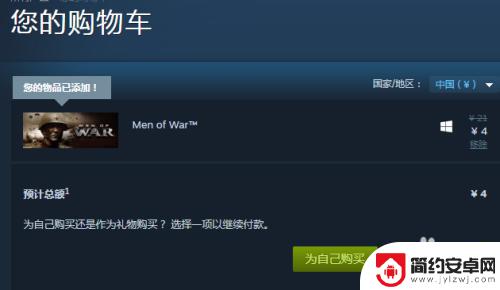
4.在“现在送出”页面,首先在中间的好友列表中。选择需要赠送的好友,下面可以选择赠送的时间,让礼物在指定的时间送到好友帐户中。如果选择的时间是在当前时间之前,则游戏会马上送出给好友。
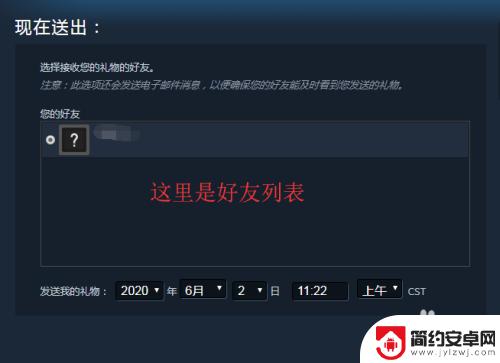
5.点击“继续”,会弹出发送确认窗口,再点击“立即发送”。
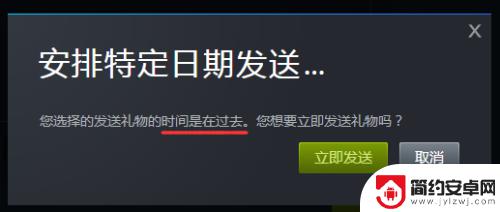
6.接下来是礼物寄语页面,自己随意发挥吧。那个“接收人名字”不一定要写对方帐号名,可以写和好友之间平时常用的称呼。“继续”下一步。
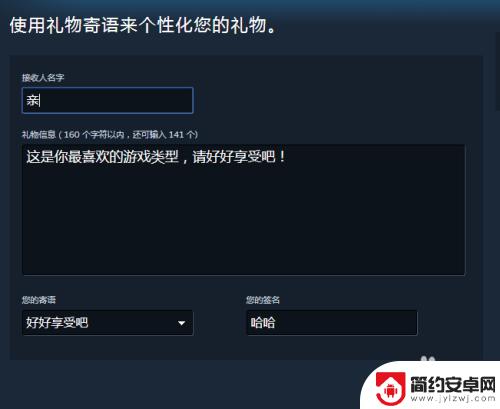
7.这一步是游戏购买界面,选择需要的支付方式,再勾选同意条款,点击“购买”下一步。
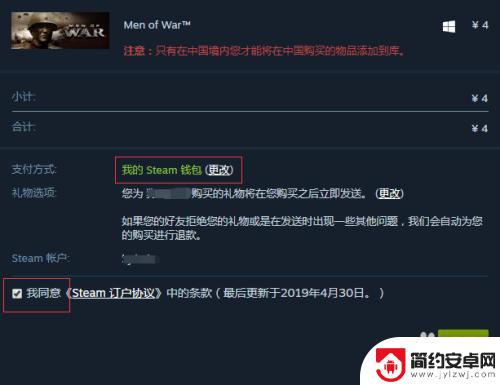
8.界面显示礼物即将送出,如果是立即送出的,则好友那边会马上收到。
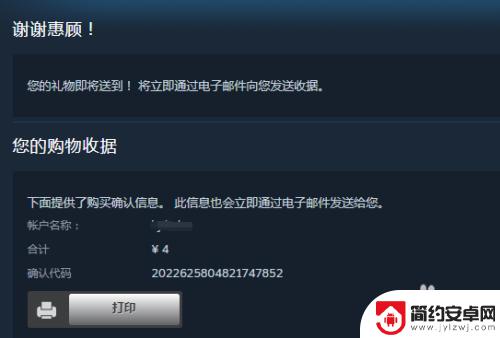
9.进入到接收方好友帐号中,登录后马上弹出了收到一份礼物的提醒。点击“接收礼物”则该游戏马上就签收入库。
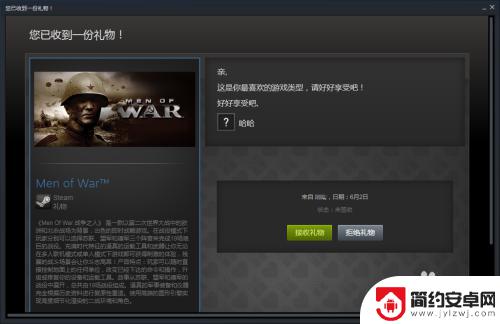
10.如果选择的是“拒收礼物”,则礼物会马上退回给赠送方。且购买的游戏款也会马上退还到他的钱包中。
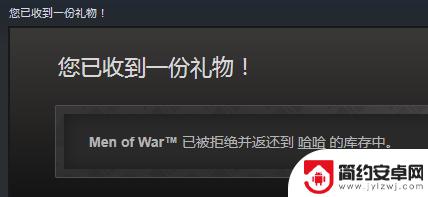
本次整理的steam好友如何送游戏的内容就到这里了,可能有些玩家还有其他疑问,如果不解决,可能会影响游戏体验。那么,你可以在哪里找到相关的解答呢?不要着急,敬请期待本站后续的更新!










